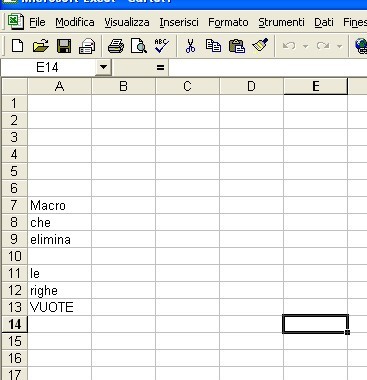Per eliminare le righe vuote presenti in un foglio Excel la prima cosa che viene in mente è solitamente quella di utilizzare l’ordinamento per ordine alfabetico. In questa maniera le celle senza contenuto finiscono in fondo ed è possibile lavorare sulle righe che interessano.
Ma spesso l’ordinamento può non essere la soluzione migliore, con eventuali disposizioni da rimettere a posto.
In tal caso il miglior strumento resta l’utilizzo di una macro.
Macro per eliminare righe vuote
La macro a seguire altro non fa che eliminare le prime 100 righe per cui la prima cella è vuota (Empty).
Sub elimina()
ic = 1
ir = 1
For x = 1 To 100
If Cells(ir, ic) = Empty Then
Cells(ir, ic).EntireRow.Delete
End If
ir = ir + 1
x = x + 1
Next
End Sub

Semplice e veloce.
Ovviamente se il numero di righe di elaborare è maggiore di 100 basta variare la condizione For della macro (terza riga).